win7系统分辨率和桌面壁纸怎么设置?
摘要:现在系统越来越盛行,win7系统在每个人电脑里存在的时间是挺长的,那么win7系统分辨率和桌面壁纸怎么设置?下面小编就为大家详细介绍一下,来...
现在系统越来越盛行,win7系统在每个人电脑里存在的时间是挺长的,那么win7系统分辨率和桌面壁纸怎么设置?下面小编就为大家详细介绍一下,来看看吧!

方法/步骤
1、不多话进入正题,一个电脑适合的分辨率可以让人的眼睛更加的看到舒服,设置分辨率先点击windowS(桌面最角落一个球形)。

2、然后点击打开控制面板
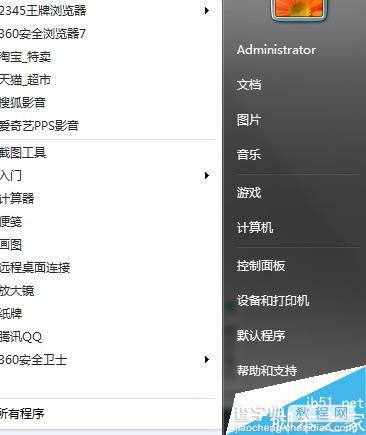
3、打开控制面板后,每个电脑的控制面板形式不一样有三种,大图标,小图标,和类别。每个查看方式都可以相互转化。
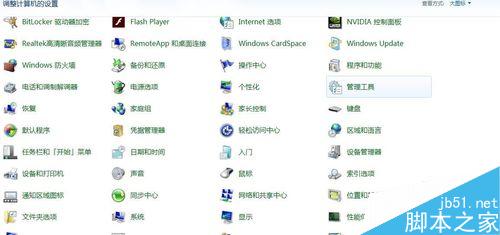
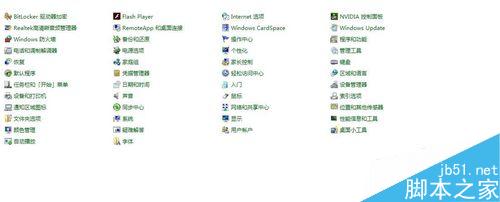
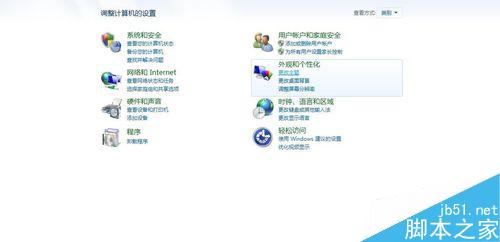
4、找到外观和个性化,再然后点击调整分辨率,桌面分辨力就可以进行修改了。
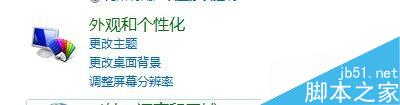
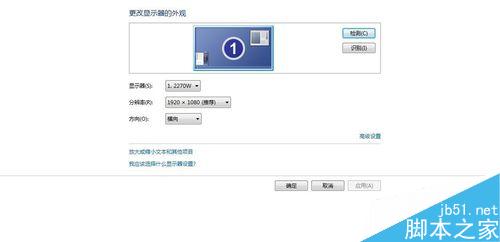
5、然后是修改主题桌面,点击更换主题,就会弹出壁纸。在里面可以更改你的主题壁纸
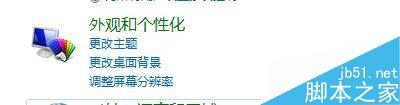
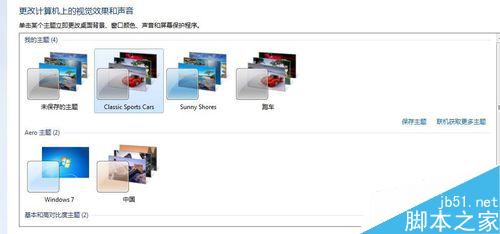
6、要想更换其他壁纸就点击联机获取更多主题,在里面可以下载你自己喜欢的主题,然后再电脑上进行更换,希望我的教学能帮到大家
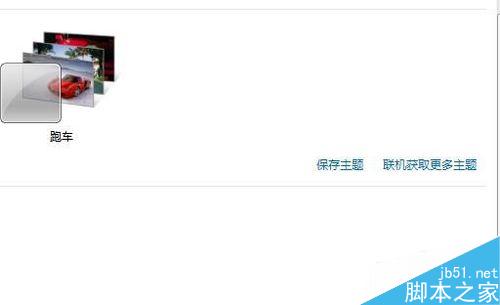
以上就是win7系统分辨率和桌面壁纸怎么设置方法介绍,操作很简单的,大家学会了吗?希望能对大家有所帮助!
【win7系统分辨率和桌面壁纸怎么设置?】相关文章:
★ win7系统开机蓝屏错误代码0x00000040该怎么办?
★ win10系统偶尔出现CPU占用率100%问题怎么解决?
上一篇:
在win7系统上怎么设置电脑开机密码?
